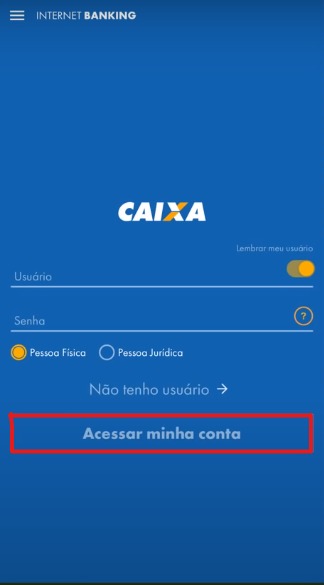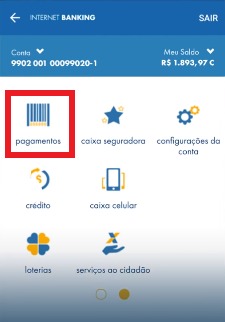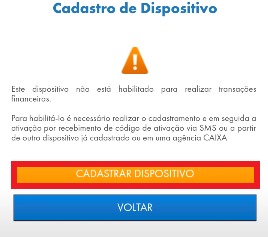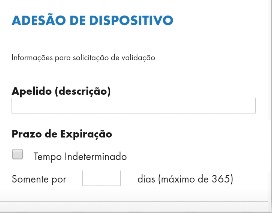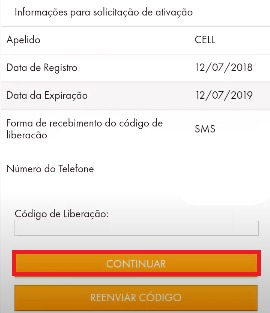Mudanças entre as edições de "Como cadastrar um dispositivo para usar o Internet Banking da Caixa"
| (8 revisões intermediárias pelo mesmo usuário não estão sendo mostradas) | |||
| Linha 9: | Linha 9: | ||
No aplicativo da Caixa <ref name=”caixa”>[http://www.caixa.gov.br/Paginas/home-caixa.aspx Página inicial Caixa, 2020]. Disponível em: Portal Caixa. Acesso em 29 de jul. de 2020.</ref> existem 4 passos para garantir a segurança do usuário, são eles: | No aplicativo da Caixa <ref name=”caixa”>[http://www.caixa.gov.br/Paginas/home-caixa.aspx Página inicial Caixa, 2020]. Disponível em: Portal Caixa. Acesso em 29 de jul. de 2020.</ref> existem 4 passos para garantir a segurança do usuário, são eles: | ||
| − | Criação de login e senha (você pode ver um tutorial desse passo [https://www.wikiajuda.com.br/Como_cadastrar_usu%C3%A1rio_e_senha_no_app_da_Caixa clicando aqui].) | + | * Criação de login e senha (você pode ver um tutorial desse passo [https://www.wikiajuda.com.br/Como_cadastrar_usu%C3%A1rio_e_senha_no_app_da_Caixa clicando aqui].) |
| + | * Cadastro da assinatura eletrônica (você pode ver um tutorial desse passo [https://www.wikiajuda.com.br/Como_cadastrar_assinatura_eletr%C3%B4nica_do_app_da_Caixa clicando aqui].) | ||
| + | * Serviço de SMS (você pode ver um tutorial desse passo [https://www.wikiajuda.com.br/Como_cadastrar_SMS_e_conversar_com_gerente_da_Caixa_por_WhatsApp clicando aqui].) | ||
| + | * Cadastro do dispositivo. '''Esse é o passo que veremos agora!''' | ||
| − | + | Quando você cadastra um dispositivo, esse aparelho fica disponível para fazer transações bancárias do banco Caixa. | |
| − | |||
| − | |||
| − | |||
| − | |||
| − | |||
| − | Quando você cadastra um dispositivo, esse aparelho fica disponível para | ||
</div> | </div> | ||
}} | }} | ||
| Linha 23: | Linha 20: | ||
|style=Seção sem numeração | |style=Seção sem numeração | ||
|nivel=Não | |nivel=Não | ||
| − | |header=Qual a vantagem de usar o | + | |header=Qual a vantagem de usar o Internet Banking da Caixa? |
|before image=Por meio do aplicativo de celular ou Internet Banking da Caixa, você poderá fazer pagamentos, transferências e consultas às informações referentes a sua conta, isso tudo sem precisar sair de casa e enfrentar filas todas as vezes que for necessário. | |before image=Por meio do aplicativo de celular ou Internet Banking da Caixa, você poderá fazer pagamentos, transferências e consultas às informações referentes a sua conta, isso tudo sem precisar sair de casa e enfrentar filas todas as vezes que for necessário. | ||
| Linha 34: | Linha 31: | ||
|nivel=Não | |nivel=Não | ||
|header=Faça login na sua conta | |header=Faça login na sua conta | ||
| − | |before image= | + | |before image=Abra o aplicativo de Internet Banking da Caixa e informe seu usuário e senha. Para continuar, clique em Acessar minha conta. |
[[Arquivo: 2- Como cadastrar SMS da Caixa - acessar conta - wikiajuda.jpg|centro|Como cadastrar SMS da Caixa - acessar conta - wikiajuda]] | [[Arquivo: 2- Como cadastrar SMS da Caixa - acessar conta - wikiajuda.jpg|centro|Como cadastrar SMS da Caixa - acessar conta - wikiajuda]] | ||
| + | Foto Reprodução/Youtube: Caixa. | ||
| + | |||
| + | |||
| + | Se você não tem o aplicativo instalado, acesse a loja de aplicativos do seu aparelho, Play Store <ref>[https://play.google.com/store/ Play Store, 2020]. Disponível em: Portal Google. Acesso em 29 de jul. de 2020.</ref> ou App Store <ref>[https://www.apple.com/br/ios/app-store/ App Store, 2020]. Disponível em: Portal Apple. Acesso em 29 de jul. de 2020.</ref>, e faça o download e instalação. Caso ainda não tem usuário e senha do Internet Bankig da Caixa, [https://www.wikiajuda.com.br/Como_acessar_o_Internet_Banking_da_Caixa clique aqui] para aprender como criar. | ||
}} | }} | ||
{{New section | {{New section | ||
| Linha 45: | Linha 46: | ||
[[Arquivo:2- Como cadastrar um dispositivo no app Caixa - pagamentos - wikiajuda.jpg|centro|Como cadastrar um dispositivo no app Caixa - pagamentos - wikiajuda]] | [[Arquivo:2- Como cadastrar um dispositivo no app Caixa - pagamentos - wikiajuda.jpg|centro|Como cadastrar um dispositivo no app Caixa - pagamentos - wikiajuda]] | ||
| + | Foto Reprodução/Youtube: Caixa. | ||
}} | }} | ||
{{New section | {{New section | ||
| Linha 53: | Linha 55: | ||
[[Arquivo:3- Como cadastrar um dispositivo no app Caixa - cadastrar dispositivo - wikiajuda.jpg|centro|Como cadastrar um dispositivo no app Caixa - cadastrar dispositivo - wikiajuda]] | [[Arquivo:3- Como cadastrar um dispositivo no app Caixa - cadastrar dispositivo - wikiajuda.jpg|centro|Como cadastrar um dispositivo no app Caixa - cadastrar dispositivo - wikiajuda]] | ||
| + | Foto Reprodução/Youtube: Caixa. | ||
}} | }} | ||
{{New section | {{New section | ||
| Linha 59: | Linha 62: | ||
|header=Informe os dados | |header=Informe os dados | ||
|before image=Coloque informações como apelido/nome do seu aparelho e tempo de expiração do cadastro, que pode ser um prazo indeterminado ou a quantidade de dias. | |before image=Coloque informações como apelido/nome do seu aparelho e tempo de expiração do cadastro, que pode ser um prazo indeterminado ou a quantidade de dias. | ||
| + | |||
| + | [[Arquivo:4- Como cadastrar um dispositivo no app Caixa - informe os dados - wikiajuda.jpg|centro|Como cadastrar um dispositivo no app Caixa - informe os dados - wikiajuda]] | ||
| + | Foto Reprodução/Youtube: Caixa. | ||
| + | }} | ||
| + | {{New section | ||
| + | |style=Seção padrão | ||
| + | |nivel=Não | ||
| + | |header=Escolha como quer fazer o cadastro | ||
| + | |before image=O cadastro pode ser feito por meio de ativação SMS ou por meio de outro dispositivo cadastrado. | ||
| + | |||
| + | [[Arquivo:5- Como cadastrar um dispositivo no app Caixa - tipo cadastro - wikiajuda.jpg|centro|Como cadastrar um dispositivo no app Caixa - tipo cadastro - wikiajuda]] | ||
| + | Foto Reprodução/Youtube: Caixa. | ||
| + | |||
| + | |||
| + | Escolha a opção desejada e clique em Continuar. Para o tutorial, escolhemos a opção SMS. | ||
| + | }} | ||
| + | {{New section | ||
| + | |style=Inserir atenção | ||
| + | |nivel=Não | ||
| + | |header=ATENÇÃO! | ||
| + | |before image=Para alterar o limite de transferência e pagamentos nesse dispositivo que será cadastrado, você precisa ir ao caixa eletrônico. | ||
| + | }} | ||
| + | {{New section | ||
| + | |style=Seção padrão | ||
| + | |nivel=Não | ||
| + | |header=Insira o código | ||
| + | |before image=Coloque o código recebido via SMS para concluir o cadastro do aparelho. Clique em '''Continuar'''. | ||
| + | |||
| + | [[Arquivo:6- Como cadastrar um dispositivo no app Caixa - codigo - wikiajuda.jpg|centro|Como cadastrar um dispositivo no app Caixa - codigo - wikiajuda]] | ||
| + | Foto Reprodução/Youtube: Caixa. | ||
| + | |||
| + | |||
| + | Pronto! Seu dispositivo foi ativado com sucesso! | ||
| + | |||
| + | [[Arquivo:7- Como cadastrar um dispositivo no app Caixa - dispositivo ativado - wikiajuda.jpg|centro|Como cadastrar um dispositivo no app Caixa - dispositivo ativado - wikiajuda]] | ||
| + | Foto Reprodução/Youtube: Caixa. | ||
| + | |||
| + | |||
| + | |||
| + | Agora que você já aprendeu como cadastrar um dispositivo para fazer pagamentos e transferências pelo aplicativo Caixa, aproveite para fazer as suas transações sem precisar sair de casa. | ||
| + | |||
| + | |||
| + | |||
| + | Caso ainda tenha dúvidas sobre como cadastrar o seu dispositivo para utilizar o Internet Banking da Caixa, veja abaixo o vídeo no YouTube <ref>[http://www.youtube.com Página inicial YouTube, 2020]. Disponível em: Portal Youtube. Acesso em 29 de jul. de 2020.</ref>: | ||
| + | |||
| + | {{#ev:youtube|:https://www.youtube.com/watch?time_continue=3&v=_elbtkQR4YQ&feature=emb_logo|1000|right|App Caixa - Como cadastrar dispositivos|frame}} | ||
| + | }} | ||
| + | {{New section | ||
| + | |style=Seção sem numeração | ||
| + | |nivel=Não | ||
| + | |header=Fontes e Referências | ||
}} | }} | ||
Edição atual tal como às 11h12min de 29 de julho de 2020
Geral / Fácil
Criada 29 jul 2020 por Wanda
Esta página foi editada pela última vez à(s) 16:12 de 29 jul 2020 por Wanda.
Você quer cadastrar um dispositivo no aplicativo da Caixa? Acompanhe o tutorial passo a passo de como fazer o cadastro no seu dispositivo móvel.
No aplicativo da Caixa [1] existem 4 passos para garantir a segurança do usuário, são eles:
- Criação de login e senha (você pode ver um tutorial desse passo clicando aqui.)
- Cadastro da assinatura eletrônica (você pode ver um tutorial desse passo clicando aqui.)
- Serviço de SMS (você pode ver um tutorial desse passo clicando aqui.)
- Cadastro do dispositivo. Esse é o passo que veremos agora!
Quando você cadastra um dispositivo, esse aparelho fica disponível para fazer transações bancárias do banco Caixa.
Índice
Qual a vantagem de usar o Internet Banking da Caixa?
Por meio do aplicativo de celular ou Internet Banking da Caixa, você poderá fazer pagamentos, transferências e consultas às informações referentes a sua conta, isso tudo sem precisar sair de casa e enfrentar filas todas as vezes que for necessário.
O aplicativo da Caixa conta com dispositivos de segurança para que as suas transações fiquem totalmente seguras, dessa forma você pode utilizar a sua conta de qualquer lugar, sem precisar se preocupar com golpes.
Vamos para o tutorial de como cadastrar dispositivo no app da Caixa!
Faça login na sua conta
Abra o aplicativo de Internet Banking da Caixa e informe seu usuário e senha. Para continuar, clique em Acessar minha conta.
Foto Reprodução/Youtube: Caixa.
Se você não tem o aplicativo instalado, acesse a loja de aplicativos do seu aparelho, Play Store [2] ou App Store [3], e faça o download e instalação. Caso ainda não tem usuário e senha do Internet Bankig da Caixa, clique aqui para aprender como criar.
Clique em Cadastrar dispositivo
Informe os dados
Escolha como quer fazer o cadastro
Para alterar o limite de transferência e pagamentos nesse dispositivo que será cadastrado, você precisa ir ao caixa eletrônico.
Insira o código
Coloque o código recebido via SMS para concluir o cadastro do aparelho. Clique em Continuar.
Foto Reprodução/Youtube: Caixa.
Pronto! Seu dispositivo foi ativado com sucesso!
Foto Reprodução/Youtube: Caixa.
Agora que você já aprendeu como cadastrar um dispositivo para fazer pagamentos e transferências pelo aplicativo Caixa, aproveite para fazer as suas transações sem precisar sair de casa.
Caso ainda tenha dúvidas sobre como cadastrar o seu dispositivo para utilizar o Internet Banking da Caixa, veja abaixo o vídeo no YouTube [4]:
Fontes e Referências
- ↑ Página inicial Caixa, 2020. Disponível em: Portal Caixa. Acesso em 29 de jul. de 2020.
- ↑ Play Store, 2020. Disponível em: Portal Google. Acesso em 29 de jul. de 2020.
- ↑ App Store, 2020. Disponível em: Portal Apple. Acesso em 29 de jul. de 2020.
- ↑ Página inicial YouTube, 2020. Disponível em: Portal Youtube. Acesso em 29 de jul. de 2020.